Переход на новый iPhone может быть захватывающим и волнующим, особенно когда речь идет о вашем WhatsApp и сохраненных сообщениях. Один из важных аспектов при переходе на новый iPhone - это восстановление резервной копии WhatsApp, чтобы ваши предыдущие чаты, медиафайлы и настройки были сохранены. В этой подробной инструкции мы расскажем вам, как восстановить резервную копию WhatsApp на новом iPhone и быть уверенными, что ничего не потеряется.
Шаг 1: Создание резервной копии WhatsApp на старом iPhone
Перед тем, как перейти на новый iPhone, убедитесь, что у вас имеется актуальная резервная копия WhatsApp на вашем старом устройстве. Для этого откройте приложение WhatsApp и перейдите во вкладку "Настройки" в нижнем правом углу. Затем выберите "Чаты" и "Резервное копирование чатов". Настройте автоматическое резервное копирование или нажмите "Создать резервную копию", чтобы создать резервную копию вручную. Дождитесь завершения процесса создания резервной копии перед переходом к следующему шагу.
Шаг 2: Подключение нового iPhone к iCloud
Извлеките новый iPhone и выполните начальную настройку, следуя инструкциям на экране. При настройке устройства подключите его к iCloud, используя тот же Apple ID, который вы использовали на своем старом iPhone. Это обеспечит доступ к вашим резервным копиям WhatsApp, сохраненным на iCloud.
Шаг 3: Восстановление резервной копии WhatsApp на новом iPhone
Когда настройка нового iPhone будет завершена, найдите и откройте приложение WhatsApp. Вам будет предложено войти в свою учетную запись WhatsApp. При этом приложение обнаружит резервную копию на iCloud и предложит вам восстановить чаты и медиафайлы. Нажмите "Восстановить" и дождитесь завершения процесса восстановления. Ваши предыдущие чаты, медиафайлы и настройки будут восстановлены на новом iPhone.
Следуя этой подробной инструкции, вы сможете легко восстановить резервную копию WhatsApp на новом iPhone и продолжить общаться с друзьями и близкими без проблем. Не забудьте проверить, что у вас достаточно места на iCloud для хранения резервных копий WhatsApp. Теперь вы готовы наслаждаться своим новым iPhone и сохраненными чатами WhatsApp.
Как восстановить резервную копию WhatsApp на новом iPhone
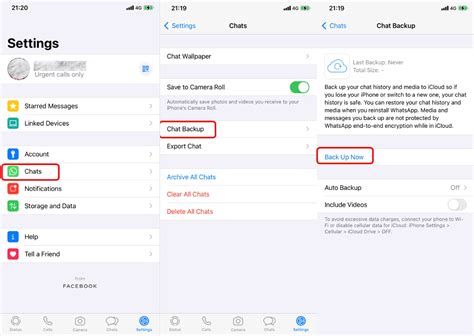
- Убедитесь, что на вашем новом iPhone установлена последняя версия WhatsApp из App Store.
- Включите ваш новый iPhone и выполните настройку устройства, включая активацию вашего Apple ID.
- Запустите приложение WhatsApp на новом iPhone и согласитесь с условиями использования.
- На экране «Добро пожаловать в WhatsApp» нажмите на кнопку «Принять и продолжить».
- Вам будет предложено авторизоваться с помощью вашего телефонного номера. Введите ваш номер и нажмите на кнопку «Продолжить».
- В следующем окне WhatsApp будет запрашивать доступ к вашим контактам и уведомлениям. Вы можете разрешить или запретить доступ в этом окне.
- Далее WhatsApp предложит вам восстановить резервную копию. Нажмите на «Восстановить с резервной копии», чтобы начать восстановление данных.
- WhatsApp автоматически найдет все доступные резервные копии, которые были созданы на вашем iCloud аккаунте. Выберите нужную резервную копию и нажмите на «Восстановить».
- Ваша резервная копия будет загружена и восстановлена на вашем новом iPhone. В процессе восстановления может потребоваться несколько минут, в зависимости от размера резервной копии.
- После завершения восстановления вам нужно будет ввести ваше имя пользователя и профиль WhatsApp. Введите необходимые данные и нажмите на кнопку «Продолжить».
Теперь вы успешно восстановили резервную копию WhatsApp на вашем новом iPhone. Вы можете продолжать общение с вашими контактами и получать все свои сообщения и медиафайлы.
Этап 1: Подготовка к восстановлению резервной копии WhatsApp

Перед тем как начать восстановление резервной копии WhatsApp, убедитесь, что вы выполнили следующие шаги:
| 1. | Убедитесь, что на новом iPhone установлено приложение WhatsApp. Если оно еще не установлено, откройте App Store и скачайте его. |
| 2. | Убедитесь, что в вашем iCloud аккаунте включена функция резервного копирования для приложения WhatsApp. Чтобы убедиться, перейдите в меню "Настройки" на своем iPhone, выберите свой аккаунт iCloud, затем нажмите "iCloud" и зайдите в раздел "WhatsApp". Убедитесь, что переключатель "iCloud Drive" для WhatsApp включен. |
| 3. | Убедитесь, что на старом устройстве выполнен последний резервный дамп WhatsApp на iCloud перед переходом к новому iPhone. Вы можете проверить это, перейдя в настройки приложения WhatsApp на старом устройстве, выбрав "Настройки чата", затем "Резервное копирование" и убедившись, что резервное копирование выполнено. |
После выполнения этих шагов вы будете готовы к восстановлению резервной копии WhatsApp на новом iPhone.
Этап 2: Перенос резервной копии WhatsApp на новый iPhone
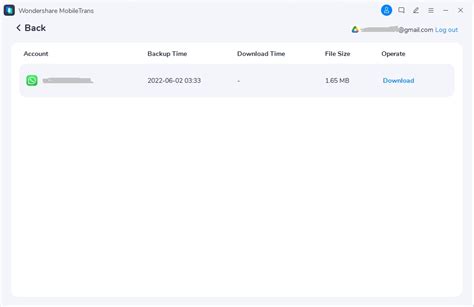
Шаг 1: Убедитесь, что у вас есть резервная копия WhatsApp на iCloud.
1. Откройте настройки на своем старом iPhone.
2. Нажмите на свое имя в верхней части экрана.
3. Выберите "iCloud" и затем "Управление хранилищем".
4. Убедитесь, что резервное копирование WhatsApp включено и что последнее резервное копирование было выполнено недавно.
Шаг 2: Подключите новый iPhone к Wi-Fi и запустите процесс настройки.
1. Включите новый iPhone и следуйте инструкциям на экране, чтобы настроить его.
2. Подключитесь к Wi-Fi сети, чтобы получить доступ к резервной копии WhatsApp на iCloud.
Шаг 3: Восстановление резервной копии WhatsApp на новом iPhone.
1. Когда вы достигнете этапа настройки приложений, выберите "Восстановить из iCloud-копии".
2. Войдите в свою учетную запись iCloud с помощью своего Apple ID и пароля.
3. Выберите последнюю резервную копию WhatsApp, чтобы восстановить ее.
4. Подождите, пока процесс восстановления завершится. Это может занять некоторое время в зависимости от размера резервной копии и скорости вашего Wi-Fi соединения.
После завершения данных шагов, резервная копия WhatsApp будет успешно восстановлена на вашем новом iPhone. Вы сможете использовать все свои чаты, медиафайлы и настройки WhatsApp так же, как на старом устройстве.
Этап 3: Вход в WhatsApp на новом iPhone
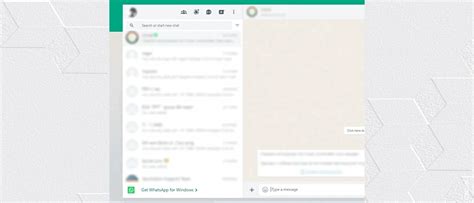
После установки WhatsApp на новый iPhone и восстановления резервной копии, вам потребуется войти в приложение, чтобы получить доступ к своим сообщениям и контактам. Вот как это сделать:
- Найдите и откройте приложение WhatsApp на новом iPhone.
- На экране входа нажмите кнопку "Согласиться и продолжить", чтобы прочитать и принять условия использования WhatsApp.
- На следующем экране введите свой номер телефона, который был связан с вашим аккаунтом WhatsApp на предыдущем устройстве.
- После ввода номера на ваш телефон придет SMS-сообщение с шестизначным кодом подтверждения.
- Введите этот код в приложении WhatsApp, чтобы подтвердить свою учетную запись.
- После подтверждения кода WhatsApp предложит вам восстановить резервную копию данных с предыдущего устройства. Выберите "Восстановить", чтобы получить доступ к вашим старым сообщениям и контактам.
Теперь вы можете пользоваться WhatsApp на новом iPhone со всеми сохраненными данными из вашей резервной копии.
Этап 4: Восстановление чатов и медиафайлов WhatsApp

После успешного восстановления резервной копии WhatsApp, вы можете приступить к восстановлению своих чатов и медиафайлов. Следуйте этим шагам:
- Откройте приложение WhatsApp на новом iPhone.
- Введите свой номер телефона, чтобы подтвердить его.
- Приложение предложит восстановить данные из резервной копии. Нажмите на кнопку "Восстановить чаты" или "Восстановить из iCloud" (в зависимости от того, где хранится ваша резервная копия).
- Дождитесь завершения процесса восстановления. Ваши чаты и медиафайлы появятся в WhatsApp.
- После восстановления резервной копии у вас будет возможность настроить новые параметры конфиденциальности и уведомлений в WhatsApp.
Примечание: Если ваша резервная копия находится в iCloud, убедитесь, что у вас есть доступ к Wi-Fi и что iCloud Drive включен, чтобы успешно восстановить резервную копию.
Следуя этим простым шагам, вы сможете восстановить все ваши чаты и медиафайлы WhatsApp на новом iPhone и продолжить общение с вашими контактами.
Этап 5: Подключение iCloud для автоматического резервного копирования
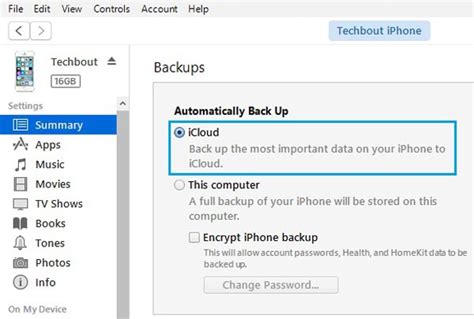
WhatsApp позволяет вам настроить автоматическое резервное копирование чата в iCloud, чтобы вы всегда были уверены в сохранности своих сообщений и медиафайлов.
Чтобы настроить автоматическое резервное копирование в iCloud, следуйте простым инструкциям:
- Откройте приложение WhatsApp на вашем новом iPhone и авторизуйтесь, используя свой номер телефона.
- Перейдите в настройки WhatsApp, нажав на значок "Настройки" в правом нижнем углу экрана.
- В разделе "Настройки" выберите пункт "Чаты".
- Тапните на "Резервное копирование".
- В разделе "Автоматическое резервное копирование" выберите опцию "Ежедневно", "Еженедельно" или "Ежемесячно" в зависимости от предпочтений.
- На этом этапе, WhatsApp также предлагает вам выбрать использование данных сотовой связи для резервного копирования. Если вы хотите, чтобы резервное копирование происходило только при подключении к Wi-Fi, убедитесь, что переключатель "Использовать данные сотовой связи" отключен.
- Тапните на "Резервное копирование в iCloud", чтобы включить эту функцию.
- WhatsApp запросит вас войти в iCloud с вашим Apple ID. Введите свои учетные данные и нажмите "Войти".
- WhatsApp начнет процесс резервного копирования в iCloud. Подождите, пока процесс не завершится, это может занять некоторое время, особенно если у вас есть много сообщений и медиафайлов.
Теперь, когда резервная копия WhatsApp успешно восстановлена на вашем новом iPhone, вы можете наслаждаться общением с друзьями и близкими, зная, что ваши чаты и медиафайлы всегда будут в безопасности.
Этап 6: Извлечение резервной копии WhatsApp из iCloud
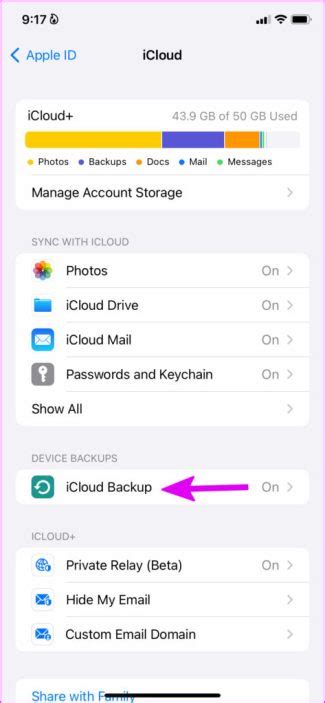
1. Откройте настройки на своем новом iPhone и нажмите на свое имя в верхнем меню.
2. Выберите "iCloud" из списка доступных настроек.
3. Прокрутите вниз до раздела "Приложения, использующие iCloud" и найдите WhatsApp в списке.
4. Убедитесь, что переключатель резервного копирования WhatsApp включен.
5. После включения резервного копирования WhatsApp, ваш новый iPhone начнет загружать резервную копию из iCloud. Это может занять некоторое время, в зависимости от объема данных.
6. Когда процесс загрузки завершится, перейдите на экран "Домашний экран" и найдите иконку WhatsApp.
7. Нажмите на иконку WhatsApp, чтобы запустить приложение.
8. После запуска приложения WhatsApp вам будет предложено войти в свою учетную запись. Введите свой номер телефона, который был связан с WhatsApp на предыдущем iPhone.
9. WhatsApp попросит вас подтвердить ваш номер телефона через СМС или звонок. Выберите подходящий способ подтверждения и следуйте инструкциям на экране.
10. После успешного подтверждения вашего номера телефона, WhatsApp предложит восстановить резервную копию чата, которая была загружена из iCloud. Нажмите "Восстановить чаты", чтобы продолжить процесс.
11. После завершения восстановления резервной копии, вы сможете воспользоваться всеми своими прежними чатами, контактами и медиафайлами в WhatsApp на новом iPhone.
Теперь вы можете наслаждаться использованием WhatsApp на своем новом iPhone с полностью восстановленными данными из резервной копии в iCloud.
Этап 7: Установка WhatsApp и вход в учетную запись на новом iPhone

После восстановления резервной копии WhatsApp на новом iPhone, вы можете установить приложение и войти в свою учетную запись для восстановления чатов и настроек. Следуйте этим шагам:
- Откройте App Store на новом iPhone.
- Найдите приложение WhatsApp с помощью поиска.
- Нажмите на кнопку "Установить", чтобы загрузить и установить приложение WhatsApp на новый iPhone.
- Когда установка закончена, нажмите на иконку WhatsApp на главном экране своего iPhone, чтобы открыть приложение.
- При запуске WhatsApp вам будет предложено войти в свою учетную запись. Нажмите на кнопку "Согласиться и продолжить", чтобы продолжить.
- Введите номер своего телефона, связанный с вашей учетной записью WhatsApp, и нажмите на кнопку "Далее".
- Вам будет отправлено SMS-сообщение с шестизначным кодом подтверждения. Введите этот код в соответствующее поле и нажмите на кнопку "Далее".
- После успешного ввода кода подтверждения вы будите перенаправлены на экран настройки имени пользователя и фото профиля. Вы можете изменить или оставить эти настройки по своему усмотрению.
- Нажмите на кнопку "Готово", когда закончите настройку имени пользователя и фото профиля.
- WhatsApp автоматически начнет восстанавливать ваши чаты и настройки из резервной копии. Это может занять некоторое время, особенно если размер резервной копии большой или у вас медленное интернет-соединение.
После завершения процесса восстановления резервной копии ваши чаты, общие группы и настройки будут восстановлены на новом iPhone. Теперь вы можете наслаждаться использованием WhatsApp на своем новом устройстве.
Этап 8: Восстановление данных из резервной копии iCloud
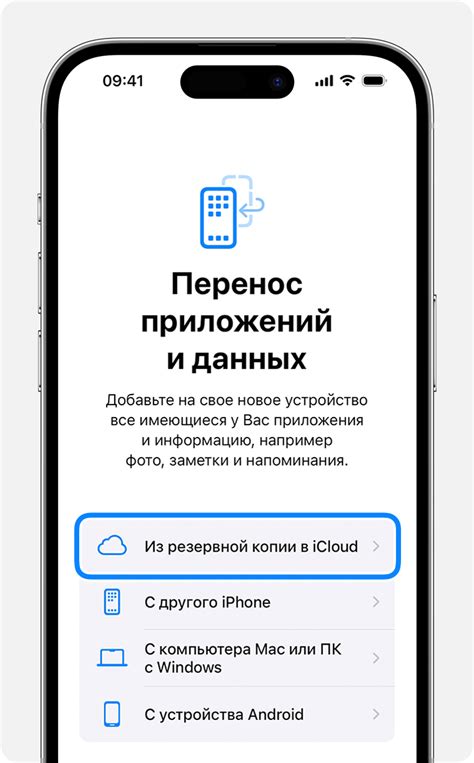
Для восстановления данных из резервной копии WhatsApp, сохраненной в облачном хранилище iCloud, выполните следующие шаги:
Шаг 1: Убедитесь, что у вас есть доступ к интернету и аккаунту iCloud.
Шаг 2: Включите новый iPhone и выполните настройку начальной установки.
Шаг 3: При запросе на восстановление данных из резервной копии, выберите опцию "Восстановить данные из iCloud".
Шаг 4: Введите свои учетные данные от аккаунта iCloud.
Шаг 5: Выберите нужную резервную копию WhatsApp из списка доступных.
Шаг 6: Дождитесь завершения процесса восстановления данных из резервной копии.
Шаг 7: После завершения восстановления данных, запустите приложение WhatsApp.
Шаг 8: Введите свой номер телефона и следуйте инструкциям, чтобы завершить настройку WhatsApp.
Поздравляем! Теперь вы можете использовать WhatsApp на новом iPhone с восстановленными данными из резервной копии iCloud.
Этап 9: Проверка восстановленных чатов и медиафайлов на новом iPhone
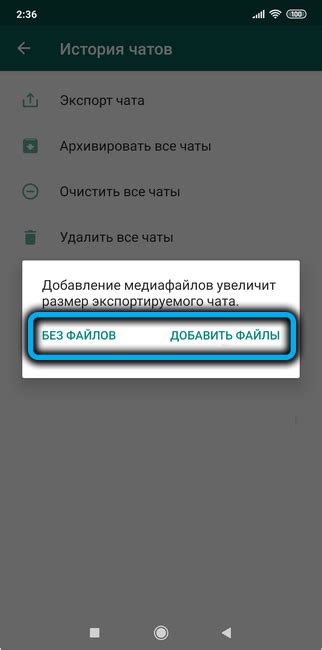
После завершения процесса восстановления резервной копии WhatsApp на вашем новом iPhone, вы можете приступить к проверке восстановленных чатов и медиафайлов. Вот что следует сделать:
- Откройте приложение WhatsApp на вашем новом iPhone.
- Введите свой номер телефона и дайте приложению время на проверку наличия резервной копии.
- Когда приложение найдет резервную копию, вам будет предложено восстановить чаты и медиафайлы. Нажмите на кнопку "Восстановить", чтобы начать процесс.
- Подождите, пока приложение WhatsApp завершит восстановление данных. Время этого процесса может зависеть от размера резервной копии и скорости вашего интернет-соединения.
- После завершения восстановления вы сможете просматривать ваши предыдущие чаты и медиафайлы, точно так же, как они отображались на вашем предыдущем устройстве.
Теперь вы успешно восстановили свою резервную копию WhatsApp на новом iPhone и можете продолжать использовать приложение, не потеряв важные сообщения и файлы.